Hvis du har et Microsoft 365 Family - eller Microsoft 365 Personal -abonnement, indeholder Outlook.com nu krypteringsfunktioner, der gør det let at dele dine fortrolige og personlige oplysninger, samtidig med at du sikrer, at din mail forbliver krypteret og ikke efterlader Microsoft 365. Dette er nyttigt, når du ikke har tillid til, at modtagerens mailudbyder er sikker.
Krypteringsindstillingerne er tilgængelige på båndet, når du skriver en meddelelse.

Hvilke krypteringsindstillinger er tilgængelige?
Som Outlook.com bruger med et Microsoft 365 Family - eller Microsoft 365 Personal -abonnement får du vist følgende:
-
Kryptér: Meddelelsen forbliver krypteret og efterlader ikke Microsoft 365. Modtagere med Outlook.com - og Microsoft 365 -konti kan hente vedhæftede filer uden kryptering fra Outlook.com, Outlook-mobilappen eller mailappen i Windows 10. Hvis du bruger en anden mailklient eller andre mailkonti, kan du bruge en midlertidig adgangskode til at hente de vedhæftede filer fra Microsoft 365 portalen til meddelelseskryptering.
-
Kryptér og forhindr videresendelse: Meddelelsen forbliver krypteret i Microsoft 365 og kan ikke kopieres eller videresendes. Vedhæftede Microsoft Office-filer som Word-, Excel- eller PowerPoint-filer forbliver krypterede, selv efter de er downloadet. Andre vedhæftede filer, f.eks. PDF-filer eller billedfiler, kan downloades uden kryptering.
Hvordan gør jeg sende en krypteret mail?
Hvis du vil sende en meddelelse med kryptering, skal du vælge en af de to indstillinger, der er tilgængelige under knappen Kryptér: Kryptér eller Kryptér og Forhindr videresendelse.
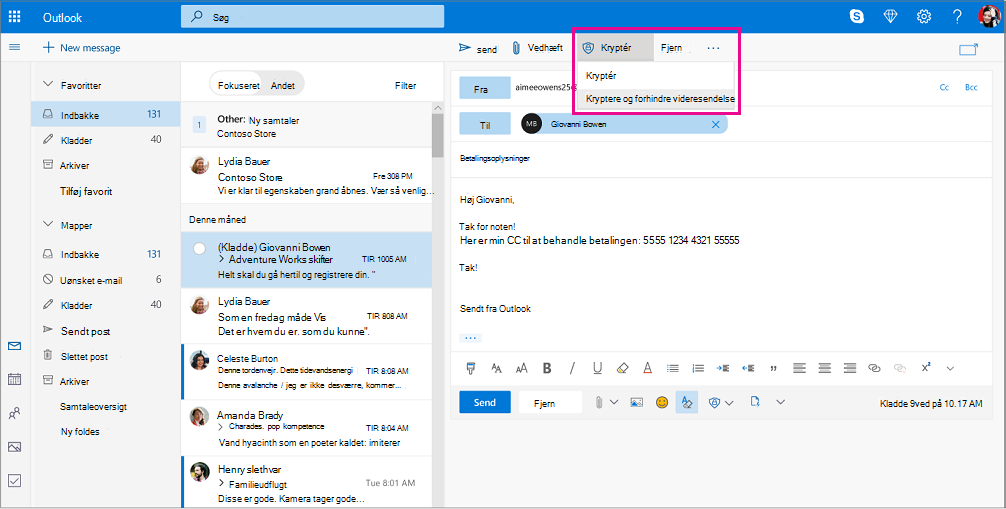
Hvordan gør jeg du læse en krypteret mail? (Jeg bruger Outlook.com eller Microsoft 365)
Hvis du bruger Outlook.com eller Microsoft 365 og bruger det Outlook.com websted, Outlook-mobilappen eller mailappen i Windows 10, kan du læse og svare på krypterede meddelelser på samme måde, som du gør med ukrypterede meddelelser.
Hvis du bruger Outlook til Windows, Outlook til Mac eller en tredjepartsmailapp, modtager du en mail med instruktioner i, hvordan du læser den krypterede meddelelse. Du kan få adgang ved hjælp af din Microsoft-konto eller din Microsoft 365 -konto.
Hvordan gør jeg du læse en krypteret mail? (Jeg bruger ikke Outlook.com eller Microsoft 365)
Du modtager en mail med instruktioner i, hvordan du læser den krypterede meddelelse. Hvis den krypterede meddelelse blev sendt til en Google- eller Yahoo Mail-konto, kan du godkende ved hjælp af din Google- eller Yahoo-konto eller ved hjælp af en midlertidig adgangskode. Hvis meddelelsen blev sendt til en anden konto (f.eks. Comcast eller AOL), kan du bruge en midlertidig adgangskode. Den midlertidige adgangskode sendes til dig via mail.
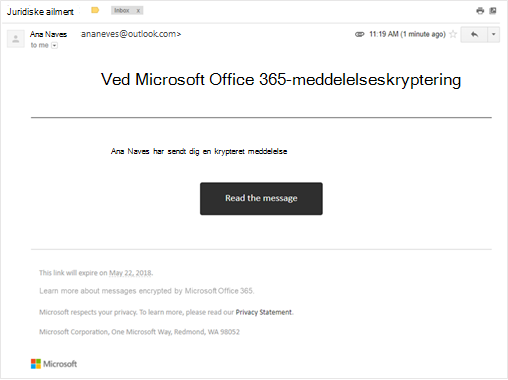
Krypteres vedhæftede filer også?
Alle vedhæftede filer krypteres. Modtagere, der får adgang til den krypterede mail via Office-meddelelseskrypteringsportalen, kan få vist vedhæftede filer i browseren.
Vedhæftede filer fungerer anderledes, når de er downloadet, afhængigt af den anvendte krypteringsindstilling:
-
Hvis du vælger indstillingen Kryptér, kan modtagere med Outlook.com - og Microsoft 365 -konti hente vedhæftede filer uden kryptering fra Outlook.com, Outlook-mobilappen eller mailappen i Windows 10. Andre mailkonti, der bruger en anden mailklient, kan bruge en midlertidig adgangskode til at hente de vedhæftede filer fra Microsoft 365 portalen til meddelelseskryptering.
-
Hvis du vælger indstillingen Kryptér og forhindr videresendelse , er der to muligheder:
-
Vedhæftede Microsoft Office-filer som Word-, Excel- eller PowerPoint-filer forbliver krypterede, selv efter de er downloadet. Det betyder, at hvis modtageren henter den vedhæftede fil og sender den til en anden, vil den person, vedkommende har videresendt den til, ikke kunne åbne den vedhæftede fil, fordi vedkommende ikke har tilladelse til at åbne den.
Bemærk, at hvis modtageren af filen bruger en Outlook.com -konto, kan vedkommende åbne krypterede office-vedhæftede filer i Office-apps til Windows. Hvis modtageren af filen bruger en Microsoft 365 -konto, kan vedkommende åbne filen i Office-apps på tværs af platforme.
-
Alle andre vedhæftede filer, f.eks. PDF-filer eller billedfiler, kan downloades uden kryptering.
-
Hvordan adskiller dette sig fra det aktuelle krypteringsniveau i Outlook.com?
I øjeblikket bruger Outlook.com opportunistisk TLS (Transport Layer Security) til at kryptere forbindelsen med en modtagers mailudbyder. Men med TLS forbliver meddelelsen muligvis ikke krypteret, når meddelelsen når modtagerens mailudbyder. Med andre ord krypterer TLS forbindelsen, ikke meddelelsen.
Desuden gav TLS-kryptering ikke mulighed for at forhindre videresendelse.
Meddelelser, der er krypteret med Microsoft 365 forbliver krypterede og forbliver i Microsoft 365 Personal. Dette er med til at sikre din mail, når den modtages.
Se også
Har du stadig brug for hjælp?
|
|
Hvis du vil have support i Outlook.com, skal du klikke her eller vælge Hjælp på menulinjen og angive forespørgslen. Hvis du ikke selv kan løse dit problem, skal du rulle ned til Har du stadig brug for hjælp? og vælge Ja. Hvis du vil kontakte os i Outlook.com, skal du logge på. Hvis du ikke kan logge på, skal du klikke her. |
|
|
|
Hvis du har brug for hjælp til din Microsoft-konto og -abonnementer, skal du gå til Konto- og faktureringssupport. |
|
|
|
For at få hjælp og fejlfinding af andre Microsoftprodukter og -tjenester, skal du angive dit problem her. |
|
|
|
Slå spørgsmål op, følg diskussioner, og del din viden i Communityet for Outlook.com. |











